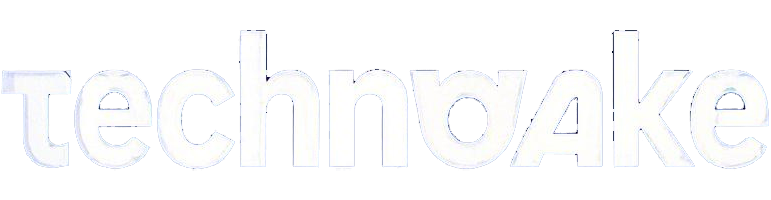Comment synchroniser iPad et iPhone en 2024
2025-01-21 10:43:56
Introduction
Synchroniser vos appareils Apple est essentiel pour garantir que toutes vos données soient constamment à jour. Que vous souhaitiez accéder à vos contacts, photos ou documents sur plusieurs appareils, la synchronisation permet une expérience utilisateur fluide et efficace.

Pourquoi synchroniser vos appareils Apple ?
La synchronisation de votre iPad et iPhone présente de nombreux avantages. Elle vous permet de garder vos informations à jour sur tous vos appareils, ce qui est particulièrement utile lorsque vous travaillez entre ces dispositifs.
- Accès aux données en temps réel : Vos contacts, messages, et fichiers sont accessibles instantanément sur tous vos appareils.
- Gain de temps : Vous évitez de devoir transférer manuellement vos fichiers d'un appareil à l'autre.
- Sécurité accrue : Vos données sont sauvegardées et protégées en cas de perte ou de dysfonctionnement d'un appareil.
Cependant, ne pas synchroniser ses appareils comporte également des risques.
- Perte de données : Sans synchronisation, vous risquez de perdre des données importantes si un de vos appareils rencontre un problème.
- Confusion et désorganisation : Vous pourriez avoir des versions différentes d'un même document ou piece d'information sur vos appareils distincts.
- Perte de productivité : La non-synchronisation entraîne des manipulations répétitives et chronophages.
Préparation à la synchronisation
Avant de commencer la synchronisation, il est crucial de préparer vos appareils pour éviter tout problème.
Mise à jour de vos appareils
Assurez-vous que vos iPad et iPhone utilisent la dernière version d'iOS. Cela garantit que toutes les fonctionnalités de synchronisation sont disponibles et qu'elles fonctionnent correctement.
Vérification de la compatibilité
Vérifiez que vos appareils sont compatibles avec les méthodes de synchronisation que vous souhaitez utiliser. Généralement, tous les modèles récents d'iPad et d'iPhone sont compatibles.
Création et connexion à un identifiant Apple unique
Utilisez le même identifiant Apple (Apple ID) sur tous vos appareils. Cela permet d'unifier vos données sous un même compte et de faciliter la synchronisation.
Méthodes de synchronisation
Il existe plusieurs méthodes pour synchroniser vos appareils. Chacune a ses avantages et limites.
Synchronisation avec iCloud
Configuration initiale
- Allez dans les paramètres de votre appareil.
- Appuyez sur votre nom en haut et sélectionnez 'iCloud'.
- Connectez-vous avec votre identifiant Apple.
- Activez les éléments que vous souhaitez synchroniser (contacts, photos, calendriers…).
Activation de la synchronisation automatique
- Retournez dans les paramètres d'iCloud.
- Assurez-vous que la synchronisation automatique est activée pour les données que vous avez sélectionnées. Cela garantit que les modifications apportées sur un appareil seront instantanément reflétées sur l'autre.
Synchronisation avec iTunes/Finder
Synchronisation par câble USB
- Connectez votre appareil à votre ordinateur via un câble USB.
- Ouvrez iTunes ou Finder (sur macOS Catalina et versions ultérieures).
- Sélectionnez votre appareil.
- Sous l'onglet 'Résumé', cliquez sur 'Synchroniser maintenant'.
Synchronisation via le Wi-Fi
- Connectez vos appareils et votre ordinateur au même réseau Wi-Fi.
- Dans iTunes/Finder, sous l'onglet 'Résumé', cochez 'Synchroniser cet iPhone/iPad en Wi-Fi'.
- Cliquez sur 'Appliquer'. Vos appareils se synchroniseront automatiquement lorsqu'ils seront sur le même réseau Wi-Fi.
Applications tierces de synchronisation
Options disponibles
De nombreuses applications tierces, comme Dropbox et Google Drive, proposent des solutions de synchronisation efficaces.
Avantages et inconvénients
- Avantages: Plus de flexibilité, options de stockage supplémentaires.
- Inconvénients: Peut requérir des abonnements payants, dépendance à des services externes.

Types de données synchronisables
Une fois la méthode de synchronisation choisie, plusieurs types de données peuvent être synchronisés entre vos appareils.
Contacts et calendriers
Activez la synchronisation des contacts et calendriers via iCloud pour avoir toutes vos informations de contact et vos événements à jour sur tous vos appareils.
Photos et vidéos
Utilisez 'Photos iCloud' pour synchroniser toutes vos images et vidéos. Cela vous permet de les retrouver sur tous vos appareils sans avoir à les transférer manuellement.
Documents et fichiers
Avec iCloud Drive, vous pouvez synchroniser tous vos documents et fichiers. Vous pouvez également utiliser des applications comme Dropbox pour ce faire.
Applications et données d'application
Certaines applications, telles que les applications de prise de notes, peuvent synchroniser leurs données entre vos appareils, à condition qu'elles soient compatibles avec iCloud.

Résolution des problèmes courants
Il peut arriver que des problèmes surviennent lors de la synchronisation. Voici comment les résoudre.
Problèmes de base
Vérification du réseau
Assurez-vous que vos appareils sont connectés au même réseau Wi-Fi et que la connexion est stable.
Problèmes d'Apple ID
Vérifiez que vous êtes connecté avec le même identifiant Apple sur tous vos appareils.
Messages d'erreur et solutions
'La synchronisation a échoué
- Vérifiez l'espace de stockage disponible sur iCloud.
- Assurez-vous que vos appareils sont correctement mis à jour.
'Libérer de l'espace de stockage
- Supprimez les fichiers et applications inutilisés.
- Gérez votre espace de stockage depuis les paramètres de votre iPhone/iPad.
Conclusion
Synchroniser votre iPad et iPhone est une étape essentielle pour profiter pleinement de l'écosystème Apple. Suivez les étapes décrites dans ce guide pour garantir une synchronisation sans accroc et améliorer votre productivité et sécurité des données.
Questions fréquemment posées
Comment synchroniser les messages entre iPad et iPhone ?
Pour synchroniser vos messages, activez les Messages sur iCloud en allant dans les Réglages > [votre nom] > iCloud > Messages. Cela permettra de synchroniser vos conversations automatiquement.
Comment résoudre les erreurs de synchronisation iCloud ?
Pour résoudre ces erreurs, assurez-vous que vos appareils sont connectés au même réseau Wi-Fi, que vous utilisez le même Apple ID, et que vous avez suffisamment d'espace de stockage iCloud.
Puis-je synchroniser mes appareils sans Wi-Fi ?
Oui, vous pouvez synchroniser vos appareils sans Wi-Fi en utilisant un câble USB avec iTunes ou Finder sur votre ordinateur. Connectez les appareils avec le câble et utilisez l'option de synchronisation.